Sie sehen sich die Dokumentation zu Apigee Edge an.
Sehen Sie sich die Apigee X-Dokumentation an. info
Wozu dient dieses Dashboard?
Im Developer Engagement-Dashboard erfahren Sie, welche Ihrer registrierten App-Entwickler den meisten API-Traffic generieren. Für jeden Ihrer Entwickler können Sie herausfinden, wer den meisten API-Traffic und die meisten Fehler generiert. Wenn beispielsweise die App eines bestimmten Entwicklers relativ zu anderen Entwicklern viele Fehler generiert, können Sie das Problem mit diesem Entwickler proaktiv beheben.
Das Engagement-Dashboard für Entwickler
Rufen Sie das Developer Engagement-Dashboard auf, wie unten beschrieben.
Edge
So greifen Sie über die Edge-Benutzeroberfläche auf das Developer Engagement-Dashboard zu:
- Melden Sie sich unter https://apigee.com/edge an.
- Wählen Sie Analysieren > Entwickler > Entwicklerbeteiligung aus.
Klassisches Edge (Private Cloud)
So greifen Sie über die klassische Edge-Benutzeroberfläche auf das Dashboard für Entwicklerinteraktionen zu:
- Melden Sie sich bei
http://ms-ip:9000an, wobei ms-ip die IP-Adresse oder der DNS-Name des Management Server-Knotens ist. - Wählen Sie Analysen > Entwicklerbeteiligung aus.
Das Dashboard wird, wie nachstehend gezeigt, geöffnet:
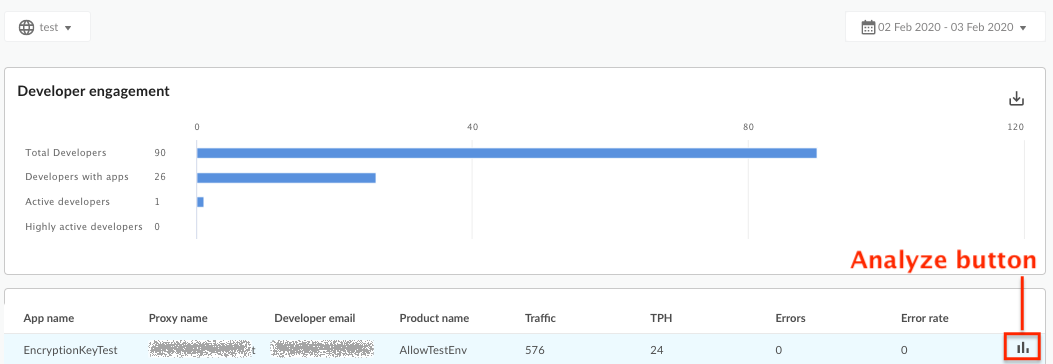
Was misst dieses Dashboard?
Interaktion
| Messwert | Beschreibung |
|---|---|
| Entwickler insgesamt | Die Gesamtzahl der Entwickler, die mit in einer Organisation bereitgestellten APIs verknüpft sind. |
| Entwickler mit Apps | Die Gesamtzahl der Entwickler, die Apps in einer Organisation zugeordnet sind. |
| Aktive Entwickler | Die Anzahl der Entwickler, die eine beliebige Menge API-Traffic generieren. Entwickler sind möglicherweise in der Organisation vorhanden und verfügen über Apps. Wenn ihre Apps jedoch keine API-Aufrufe durchführen, sind sie nicht aktiv. |
| Hochaktive Entwickler | Die Anzahl der Entwickler, die API-Traffic mit mehr als 50 Transaktionen pro Stunde generieren. |
Aktive Entwickler
"Aktive Entwickler" bezeichnet die Anzahl der Entwickler, die eine beliebige Menge API-Verkehr generieren. Entwickler sind möglicherweise in der Organisation vorhanden und verfügen über Apps. Wenn ihre Apps jedoch keine API-Aufrufe durchführen, sind sie nicht aktiv.
| Messwert | Beschreibung |
|---|---|
| App-Name | Der Name der App |
| Proxy-Name | Der Name des mit der App verknüpften API-Proxys. |
| E-Mail-Adresse des Entwicklers | Die E-Mail-Adresse des Entwicklers, der die App registriert hat. |
| Produktname | Der Produktname, der der App zugeordnet ist. |
| Traffic | Die Menge an Traffic, die von der App für den ausgewählten Zeitraum generiert wurde. |
| TPH | Die von der App für den ausgewählten Zeitraum generierten Transaktionen pro Stunde. |
| Fehler | Die Gesamtzahl der Fehler, die von der App im ausgewählten Zeitraum generiert wurden. |
| Fehlerrate | Der Fehlerprozentsatz, der berechnet wird, indem die Gesamtfehler durch den Gesamt-Traffic für den ausgewählten Zeitraum geteilt werden. |
| Aktionen | Klicken Sie auf die Schaltfläche Analysieren , um weitere Details zu einer App anzuzeigen. Weitere Informationen finden Sie unter Analysieren des Entwickler-Engagements. |
Analysieren Sie das Engagement der Entwickler
Wählen Sie in der Hauptansicht, falls aktiviert, die Schaltfläche Analysieren in der Spalte Aktionen aus, damit die App Details zu dieser App und dem App-Entwickler anzeigt. Das folgende Diagramm wird angezeigt:
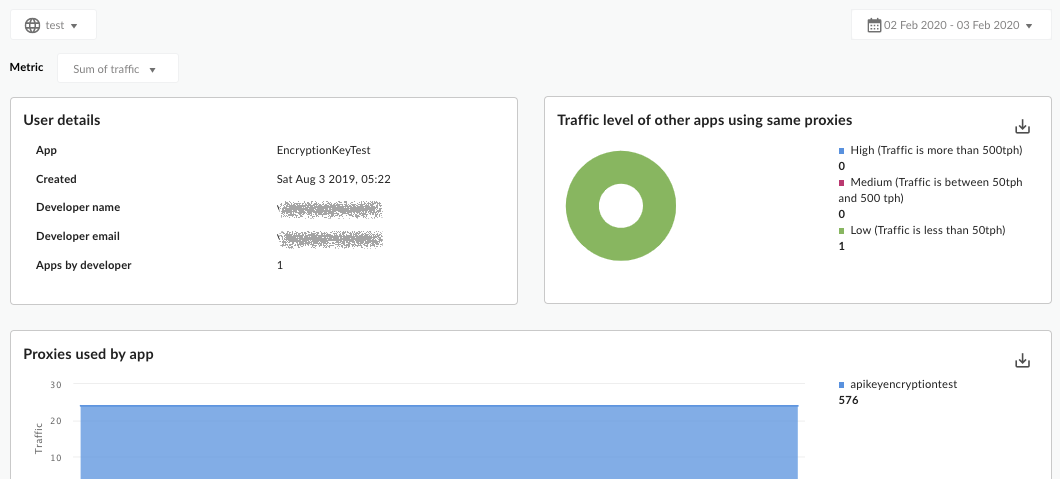
| Messwert | Beschreibung |
|---|---|
| Proxys, die von {App Name} verwendet werden | Erfasst alle APIs, deren Traffic von der ausgewählten App generiert wird. |
| Andere Apps von Entwickler <Entwicklername> | Misst andere Apps, die Traffic generieren, der von demselben Entwickler wie der Entwickler der ausgewählten App registriert wurde. |
| Andere Apps mit denselben Proxys | Misst andere Apps des gleichen Entwicklers oder nicht, die denselben API-Satz verwenden, der von der ausgewählten App verwendet wird. |
Was sollte ich noch über dieses Dashboard wissen?
Sie können Messwerte für alle Proxys anzeigen oder bestimmte Proxys anzeigen, indem Sie das Metrik--Dropdown-Menü oben im Dashboard verwenden.
Dieses Dashboard verwendet Standardsteuerelemente wie die Datums- und Datenaggregationsauswahl, das Bewegen der Maus über Diagramme für mehr Kontext, das Exportieren von Daten in eine CSV-Datei usw. Weitere Informationen finden Sie unter Analyse-Dashboards verwenden.

